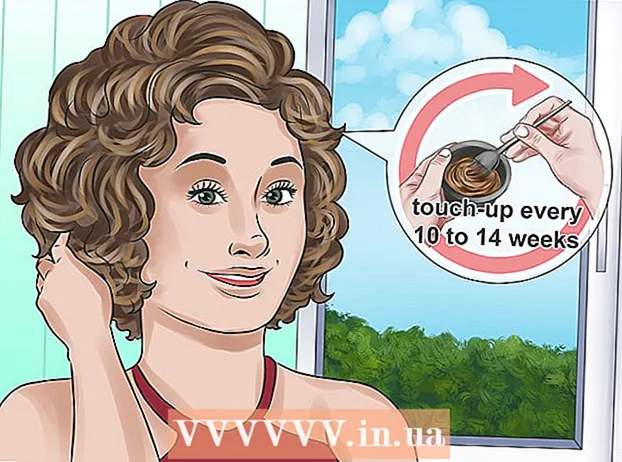مؤلف:
John Stephens
تاريخ الخلق:
2 كانون الثاني 2021
تاريخ التحديث:
1 تموز 2024

المحتوى
تعلمك مقالة wikiHow هذه طرقًا مختلفة لعرض مفتاح منتج Windows 8 المكون من 25 حرفًا.إذا كان بإمكان الكمبيوتر التمهيد في Windows ، فستجد المفتاح باستخدام Windows PowerShell. أو تطبيق مجاني يسمى ProduKey. إذا لم يتم تشغيل جهاز الكمبيوتر الخاص بك ، فيمكنك العثور على المفتاح على ملصق في مكان ما على جهاز الكمبيوتر الخاص بك أو على عبوة المنتج الأصلي. إذا كان محرك الأقراص الثابتة لا يزال يعمل ، فيمكنك الاتصال بجهاز كمبيوتر آخر لاسترداد مفتاح المنتج باستخدام ProduKey. إذا لم تتمكن من الحصول على رمز مفتاح من خلال الطرق المذكورة أعلاه ، فلا يزال بإمكانك شراء مفتاح منتج بديل من Microsoft مقابل 230،000 دونج فقط (10 دولارات أمريكية).
خطوات
الطريقة 1 من 3: استخدام Windows PowerShell

صحافة ⊞ فوز+س لفتح شريط بحث Windows. يمكنك أيضًا فتح شريط البحث عن طريق النقر فوق رمز العدسة المكبرة الموجود في قائمة Charms.
استيراد بوويرشيل و اضغط ↵ أدخل. إذا لم تقم بتسجيل الدخول كمسؤول (مسؤول) ، فقد تتم مطالبتك بإدخال كلمة مرور المسؤول على الفور.
أدخل الأمر أو الصقه لاسترداد مفتاح المنتج. هذا الأمر له صيغة (Get-WmiObject -query 'select * from SoftwareLicensingService'). OA3xOriginalProductKey.- للصق الأمر المنسوخ في PowerShell ، ما عليك سوى النقر بزر الماوس الأيمن على النافذة.
صحافة ↵ أدخل. بعد بضع ثوانٍ ، سيظهر مفتاح منتج Windows 8 في السطر التالي. الإعلانات
طريقة 2 من 3: بواسطة ProduKey
التمكن من http://www.nirsoft.net/utils/product_cd_key_viewer.html. هذه هي صفحة تنزيل أداة ProduKey المجانية. ستعرض هذه الأداة مفتاح المنتج بسهولة دون الحاجة إلى أي أذونات خاصة.
- تعمل هذه الطريقة مع جميع أجهزة الكمبيوتر التي تعمل بنظام Windows 8 والإصدارات الأقدم.
قم بالتمرير لأسفل وانقر فوق ارتباط التنزيل. انقر على النسخة الإنجليزية تنزيل ProduKey (في ملف مضغوط) (لأنظمة تشغيل 32 بت) أو قم بتنزيل ProduKey لنظام x64 (نظام تشغيل 64 بت) أعلى اللوحة السفلية. يمكنك تنزيل التطبيق بعدة لغات أخرى عن طريق الاختيار من الجدول.
- سيكون الملف الذي تم تنزيله موجودًا في موقع التنزيل الافتراضي ، وعادةً ما يكون مجلد التنزيلات.
انقر بزر الماوس الأيمن فوق الملف الذي تم تنزيله وحدد استخرج هنا (مستخرج هنا). سيتم تسمية الملف produkey-x64.zip أو مشابه. سيتم استخراج المحتوى الموجود في الملف المضغوط إلى مجلد يحمل نفس الاسم (يختلف تمامًا عن الامتداد ".zip").
افتح مجلدًا جديدًا وانقر نقرًا مزدوجًا ProduKey.exe. سيبدأ التطبيق ويعرض مفتاح منتج Windows 8 بجوار "Windows 8". الإعلانات
الطريقة الثالثة من 3: ابحث عن مفتاح المنتج عندما يفشل الكمبيوتر في التمهيد
تحقق من الجزء السفلي أو الجانبي للكمبيوتر. إذا كنت تستخدم جهاز كمبيوتر سطح المكتب ، فابحث عن ملصق في مكان ما على الهيكل (وليس الشاشة) ، وهو عبارة عن تسلسل أبجدي رقمي مكون من 25 حرفًا مفصولة بواصلة (على سبيل المثال ، XXXXX-XXXXX-XXXXX -XXXXX-XXXXX) على الملصق. باستخدام جهاز كمبيوتر محمول ، يمكنك فحص الجانب السفلي من الكمبيوتر المحمول أو أسفل غطاء البطارية.
انتبه على العبوة. إذا كان جهاز الكمبيوتر الخاص بك مثبتًا عليه نظام التشغيل Windows 8 مسبقًا ، فقد تتم طباعة مفتاح المنتج على ملصق في مكان ما على العلبة أو علبة DVD. يمكن أيضًا تضمين هذا الرمز في الأعمال الورقية المرفقة مع الجهاز.
تفقد البريد الإلكتروني. هل اشتريت هذا الكمبيوتر عبر الإنترنت أم لا؟ يمكن أن يكون مفتاح المنتج في رسالة بريد إلكتروني مرسلة من المورد / الشركة المصنعة.
قم بتوصيل القرص الصلب بجهاز كمبيوتر آخر. إذا لم يتم تمهيد الكمبيوتر ولكن محرك الأقراص الثابتة لا يزال يعمل ، فيمكنك استخدام أداة مجانية تسمى ProduKey لاسترداد المفتاح من محرك الأقراص الثابتة. لفعل هذا:
- قم بإزالة القرص الصلب لنظام التشغيل Windows من جهاز الكمبيوتر غير النشط. يمكنك مشاهدة المزيد من المقالات حول كيفية إزالة القرص الصلب.
- قم بتوصيل محرك الأقراص بجهاز كمبيوتر آخر كمحرك أقراص ثان (زائد). الطريقة السهلة للقيام بذلك هي وضع محرك الأقراص في محرك أقراص ثابت خارجي وتوصيله بكمبيوتر آخر.
- اتبع الإرشادات أدناه لتنزيل ProduKey وتشغيله: استخدم ProduKey.
- بعد تشغيل ProduKey ، اضغط على المفتاح F9 لفتح قائمة تحديد المصدر.
- حدد زر الاختيار الموجود بجوار السطر "قم بتحميل مفاتيح المنتج الخاصة بتثبيتات Windows الخارجية من كافة الأقراص المتصلة حاليًا بجهاز الكمبيوتر الخاص بك".
- انقر حسنا لعرض مفتاح المنتج. سيظهر المفتاح من القرص الصلب لنظام التشغيل Windows 8 بجوار "Windows 8."
اتصل بـ Microsoft لطلب مفتاح منتج جديد. إذا كنت لا تزال تواجه مشكلة في العثور على مفتاح منتج ، فيمكنك شراء مفتاح بديل مقابل 10 دولارات من أحد ممثلي دعم Microsoft. هيريس كيفية القيام بذلك:
- اتصل بالرقم 1 (800) 936-5700 إذا كنت في الولايات المتحدة. هذا هو مركز اتصال الدعم المدفوع من Microsoft (يتراوح من 40 إلى 60 دولارًا لكل إصدار) ، ولكن لن يتم تحصيل رسوم الدعم منك إذا اتصلت فقط لشراء مفتاح منتج بديل.
- اتبع تعليمات الهاتف لمقابلة عامل التشغيل للتعامل مع مشكلات مفتاح المنتج.
- أخبر الوكيل أنه لا يمكنك العثور على مفتاح منتج Windows 8. امنحهم المعلومات المطلوبة مثل الرقم التسلسلي للكمبيوتر (إذا كان Windows 8 مثبتًا مسبقًا على جهاز الكمبيوتر) ومعلومات بطاقة الائتمان الخاصة بـ Windows 8. بعد معالجة الطلب.
- سجل مفتاح المنتج بالضبط عندما يقرأه لك عامل التشغيل. اقرأها مرة أخرى لتأكيد أنك كتبتها بشكل صحيح.
- اتبع تعليمات التنشيط الإضافية التي ينصح بها المشغل (إن وجدت). قد يتم نقلك إلى وحدة أخرى لتفعيل الرمز قبل الاستخدام.